場合によっては、[UV ビュー]に表示されるモデルのフラット化されたバージョンにペイントすると便利です。
[UV 空間へフラット化] (ホットキー: [Alt]+[T])を使用すると、[3D ビュー]で、フラット化されて表示されるメッシュにペイントすることができます。

[UV 空間へフラット化]では、選択された 3D モデルのコピーを、元の 3D モデルの UV テクスチャ座標と同じ頂点の位置で作成して、フラット化されたバージョンでテクスチャをペイントしたり編集することができます。2D コピー上でペイントできるようにするため、元のモデルは一時的に非表示になります。
モデルがフラットにレイアウトされている場合、ペイント済みテクスチャと UV シェルとの関係は、[UV ビュー]に切り替える必要なく容易に把握できます。
フラット化されたレイアウトでは、モデルのすべてのコンポーネントを表示できるため、次のことが可能になります。
[UV 空間へフラット化]を使用して、フラット化された 2D バージョンでの UV テクスチャ座標の配置を微調整することもできます。詳細は、「フラット化されたモデルでの UV 位置を調整するには」を参照してください。
頂点の位置が元のモデル上の UV テクスチャ座標と同じ状態で、選択したモデルのフラット化されたコピーが作成されます。モデルは、その関連する UV とまったく同じように展開され、通常は複数のフラット化された部分で表示されます。
元の 3D バージョンのモデルは一時的に非表示になります。デフォルトでは、フラット化されたモデルは 3D バージョンと同じカメラ位置で表示されます。

複数のメッシュを一度にフラット化すると、それらは[3D ビュー]で積み重なって表示される可能性があります。各メッシュを選択して移動することにより、個別にペイントできるようになります。
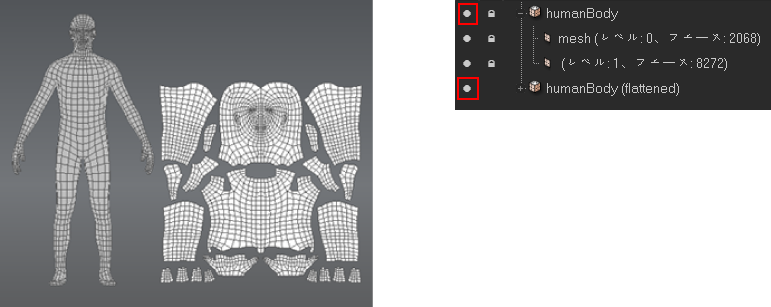
[UV 空間へフラット化]を使用して、モデルのフラット化された 2D バージョンでの UV テクスチャ座標の基本的な位置を調整することができます。
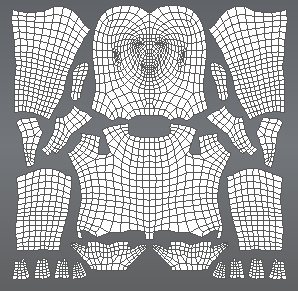
[ピンチ]ツール、[グラブ]ツール、,または[塗りつけ]ツールでは、モデル上での基本的な UV 位置を調整することができます。これらのツールは、法線に沿うのではなく、フラット化されたサーフェスの平面内で機能するためです。その他のスカルプト ツールは、頂点をメッシュに対して垂直に移動するため、UV の編集には適していません。より広範囲に UV を変更する場合は、UV 編集機能を備えた別のアプリケーションを使用することをお勧めします。
頂点の位置が元のモデル上の UV テクスチャ座標と同じ状態で、選択したモデルのフラット化されたコピーが作成されます。モデルは、その関連する UV とまったく同じように展開され、通常は複数のフラット化された部分で表示されます。
元の 3D バージョンのモデルは一時的に非表示になります。デフォルトでは、フラット化されたモデルは 3D バージョンと同じカメラ位置で表示されます。

複数のメッシュを一度にフラット化すると、それらは[3D ビュー]で積み重なって表示される可能性があります。各メッシュを選択して移動することにより、個別にペイントできるようになります。